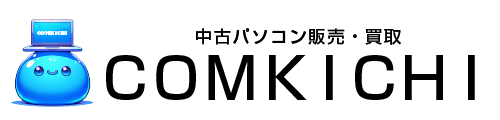パソコンを購入する際に大切な3大要素は「世代」「CPU」「メモリ」です。
またそれ以外にも「ストレージ」など、知っておかないと間違ったパソコン選びをしてしまいます。
ここでは、パソコン購入のための基礎知識をお伝えします。
CPUとは
CPUは一言でいうと頭の良さ
人も頭の良い人ほどいい仕事ができたり難しいこともクリアできたりしますよね。
CPUは(Central Processing Unit)の略で、人間でいうと心臓や頭脳など最重要パーツとなります。
若い方にはわからないかもですが、昔CMで「インテルはいってる?」ってCMを見たことがあるかもしれません。
このインテルというのは会社名で、CPUを作っているメーカーです。
車でいうところのTOYOTAとかNISSANとか、ブランドでいうところのヴィトンとかエルメスとかグッチとかそういうイメージです。
このインテル(Intel)が作っているCPUには色々な種類があります。
ちなみに、他に有名なメーカーでAMD(Advanced Micro Devices)という会社の「Ryzenシリーズ」がありますが当店では取り扱いが少ないので割愛します。
IntelのCPUには大きく分けて以下のような種類があります。
| 名前 | 性能 | ランク | コメント |
|---|---|---|---|
| Core i9 | 一番高い性能を誇る。ゲームや4K映像対応など負荷のかかる作業も問題なし。だが高い。 | S | マニア向け・プロ向け |
| Core i7 | 常時使用する人はここを持っていたい。 | A | これがあれば十分 |
| Core i5 | 仕事でも家庭でも、通常使用で問題ないレベル。 | B | 普段使いに最適 |
| Core i3 | あまりパソコンを使わないけど、最低限色々なことをやりたい方はここから。 | C | 最低ここから上は欲しい |
| Celeron(セレロン) | とにかく遅くてフリーズばっかりしてました。だが安かった。 | D | 遅くてフリーズしたが今は廃止 |
| Pentium(ペンティアム) | 昔は有名だったが今は廃止。Pentium3(ペン3)とかPentium4(ペン4)」とかよく言いました。 | ー | 色々シリーズがあったが今は廃止 |
まず、パソコンの性能をみるときには、このCPUの名前を見ることが一番大事になってきます。
第〇世代って?
第〇世代は一言でいうと新しさ
パソコンを見るときによく「第〇世代のcore i7」とか「第〇世代core i5」とかの文字を見たことあるかもしれません。
これは、パソコンの新しさ(発売時期)を示しています。世代が新しくなるたびに各モデルの処理性能が向上してきています。
よく、「Core i7だから性能がいいんだ」という方がいらしゃいますが、必ずしもそうとは限りません。
例えば第5世代の「Core i7」と第10世代の「Core i7」じゃ全然違います。(第10世代の方が何倍も良いです)
同じCPUでも第1世代(2008年発売)、第2世代(2011年)、第3世代(2012年)のようにどんどん進化しているんですね。
また、極論になりますが、「Core i7の第1・2世代」よりも「Core i5の第6・7世代」の方が高性能です。
ですので、パソコン購入の際には「CPU」だけではなく「CPU」と「世代」。この二つを確認することをおすすめします。
ちなみに当店では、ほとんどの商品を第7世代以降で取り揃えています。※一部旧世代もあり
以下に第7世代以降の発売年の表を入れてありますので参考にしてみてください。
| 世代 | 発売年 | 例 |
|---|---|---|
| 第7世代 | 2017年1月 | Core i7-7〇〇〇 Core i5-7〇〇〇 |
| 第8世代 | 2017年11月 | Core i7-8〇〇〇 Core i5-8〇〇〇 |
| 第9世代 | 2018年10月 | Core i7-9〇〇〇 Core i5-9〇〇〇 |
| 第10世代 | 2020年4月 | Core i7-10〇〇〇 Core i5-10〇〇〇 |
| 第11世代 | 2021年3月 | Core i7-11〇〇〇 Core i5-11〇〇〇 |
| 第12世代 | 2021年11月 | Core i7-12〇〇〇 Core i5-12〇〇〇 |
| 第13世代 | 2022年10月 | Core i7-13〇〇〇 Core i5-13〇〇〇 |
| 第14世代 | 2023年10月 | Core i7-14〇〇〇 Core i5-14〇〇〇 |
メモリって?
メモリは一言でいうと作業机
メモリとは、CPUがデータを一時的に置く場所のことです。
よくストレージとの違いが判らないという声を聞きますが、違いを伝えるわかりやすいポイントは「一時的に置く」です。
普段、机の上でいろいろな作業をしていると、使っているものを引き出しにいちいちしまわず、机の端に置いておいて・・・ってことありませんか?
引き出しをストレージだとすると、メモリは机の上なんです。
要は、その方が色々な作業を同時に早くできるよ。という感覚でしょうか。
さらには、広い机の方がごちゃごちゃせず色々なものを置いておけます。
これがメモリの容量だと考えるとわかりやすいかと思います。
では、どの程度のメモリ容量があると良いかについては以下の表をご覧ください。
| メモリ容量 | 用途 | 備考 |
|---|---|---|
| 4GB | メールやネット閲覧・Officeのソフト使用程度 | 二つ以上の事をやると厳しい |
| 8GB | 一般的な使用で複数の作業をこなすにはここから上が望ましい | 標準的なメモリ容量 |
| 16GB | イラスト作成や画像編集、オンラインゲームなどはここから | これくらいあると通常使いでも安心 |
| 32GB | 動画編集や3D関連、SNSなどのライブ実況などはこれくらいほしい | Adobe等専門ソフトを使う方はこの辺から |
| 64GB | 複雑な動画編集や容量の大きな画像など専門的な領域。サーバ構築もここから上が必要 | プロや専門家のレベル |
では、メモリが不足するとどうなるのでしょうか。
冒頭の表現でいうと、机の上がいっぱいになるので書類の上に書類がかさなり・・・
必要な書類が出てこない(動作が遅くなる)、ファイルが開かない(ぐちゃぐちゃで見つからない)などが起こります。
最終的には、ぐちゃぐちゃすぎて呆然とする(フリーズする)とか、もう嫌だってなってやめちゃう(強制終了)なんてことも(笑)
つまり、メモリもパソコンを快適に使用するうえではとても大事なパーツになります。
「CPU」「世代」「メモリ」この3大要素がパソコンの性能を決める大切な部分です。
ストレージって?
ストレージは一言でいうと保存しておく箱
ストレージはすべてのデータを保存しておく場所の事を言います。
おなじみのWindowsもソフトなので、ストレージに入っています。
作成したファイルや画像・動画・音楽・メール・アプリなど全てのデータはこのストレージに保存されます。
昔は「ハードディスク」と呼ばれていましたが、最近はSSDの登場で「HDD」と「SSD」と大きく2種類に分かれます。
以下に違いの表をまとめました。
| 種類 | 速度 | 容量 | 音 | 価格 |
|---|---|---|---|---|
| HDD(ハードディスクドライブ) | 遅い | 大 | 大きい | 安い |
| SSD(ソリッドステートドライブ) | 早い | 中 | 静か | 高い |
ストレージは容量と速度の二つが大切です。速度とはストレージに入れたデータを探しに行くスピードです。
例えばSSDとHDDだと、電源を入れた時の起動スピードも違います。
毎日パソコンを使用していて、多くのファイルを作り、写真を保存し、動画を保存する人は、大きいストレージが必要になります。
そんな使用用途なのに、128GBや256GBのSSDだとあっという間に容量がなくなってしまいます。
しかし、ストレージの強みとしては、外付けなどで追加することが簡単に可能です。
家電量販店やネットなどで外付けのストレージを購入すれば、パソコンについているUSBなどで簡単に容量を増やすこともできます。
まとめ
いかがだったでしょうか。
「CPU」「世代」「メモリ」この3大要素がパソコンの性能を決める大切な部分です。
当店で「Core i5以上・第7世代以降」のパソコンを中心に取り扱っているのは、使う方が気持ちよく効率的にパソコンを使える最低限の環境がこのレベルにあると考えているからです。もちろん人それぞれの用途や使用頻度があるので、絶対ではありませんが、多くの方がストレスなく利用していただけるパソコンをご用意しています。
このページを読んで、「こう使いたい」「こういうソフトを使いたい」「これはできるの?」などと疑問を持った方は是非お気軽にお問い合わせください。
「CPU」「世代」「メモリ」「ストレージ」この4つを十分に理解することで、良いパソコンに巡り合う近道になります。
是非、難しいと考えずにあなたに最適なパソコンを見つけてみてください。